如何使用WPS的EXCEL表格中的筛选功能
有一部分朋友不清楚该款EXCEL的软件有关教程,既然如此神奇下载软件教程栏目小编给各位玩家奉上如何使用WPS的EXCEL表格中的筛选功能内容,希望能带给大家一些帮助,一起来了解一下吧!
我们在面对EXCEL中的大量数据时往往要筛选出同一类别的数据,这就要求我们熟练运用其中的筛选功能,可以给我们的工作带来高效和节省时间。这里教大家如何使用WPS的EXCEL表格中的筛选功能。
工具/原料
WPSEXCEl
方法/步骤
1、打开WPS的EXCEL表格,找见首行工具栏里的“筛选”功能项;
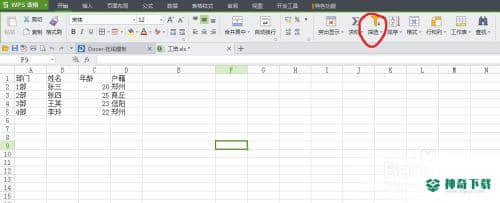
2、选中要筛选的项目栏行列;
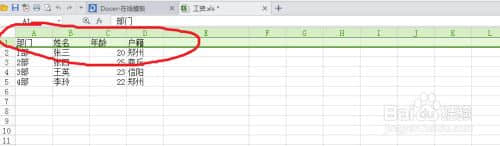
3、点击“筛选”功能下的“筛选(F)项;
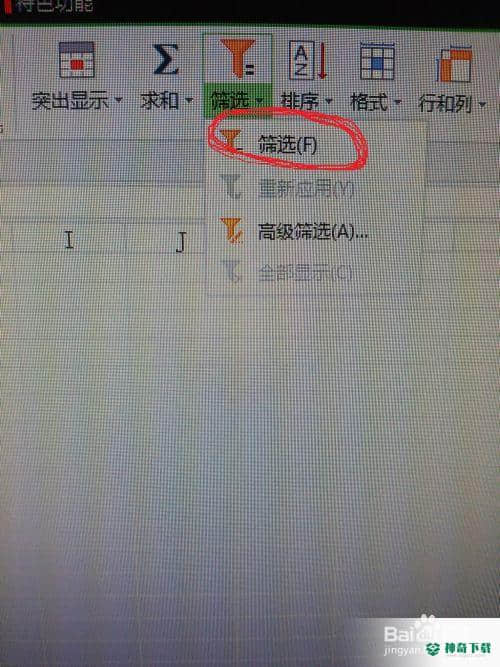
4、选中的项目栏行列自动添加筛选按钮;
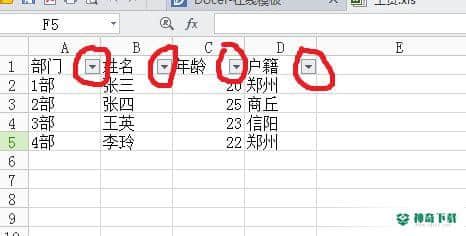
5、点击任何一个筛选按钮,例如“户籍”,自动出现可筛选框;
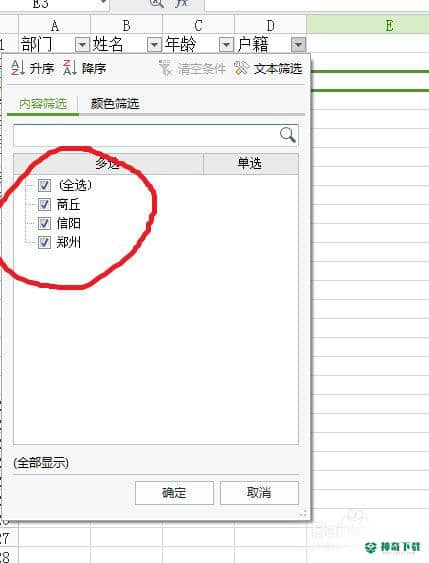
6、在要筛选的项目前打钩,点击确定;
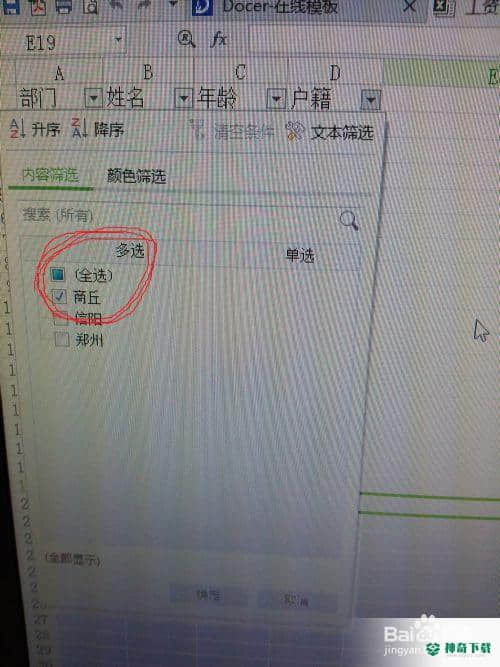
7、筛选项目自动显示;
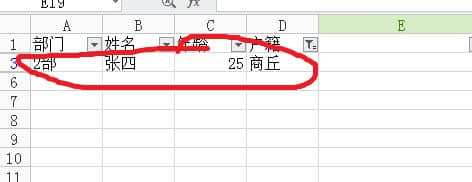
8、要取消筛选设置,选中有筛选按钮的行列,重新点击“筛选”功能下的“筛选(F)”项即可。
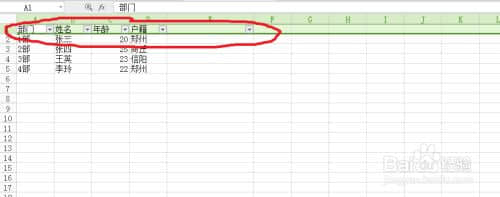
注意事项
在筛选某行列的时候注意要展开其它行列,否则展开不完整。以上内容便是对于《如何使用WPS的EXCEL表格中的筛选功能》软件教程全部内容了,希望能帮助正在学习EXCEL的朋友!想要了解更多EXCEL软件内容,请继续关注神奇下载!
相关文章
Excel2010创建迷你图(excel2010迷你图创建在哪里)
excel打印如何使用自定義的紙張(EXCEL如何自定义公式)
近期热门










